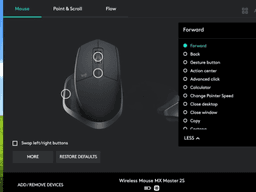Cách chỉnh tốc độ chuột trên máy tính “cứu cánh” cho dân văn phòng
Cách chỉnh tốc độ chuột trên máy tính chính là bí quyết để làm việc mượt mà, không cáu gắt mỗi lần rê chuột. Một cú click đúng tốc độ nhẹ đầu, nhẹ việc.

Cách chỉnh tốc độ chuột trên máy tính là một trong những thao tác cơ bản nhưng lại ảnh hưởng trực tiếp đến hiệu suất làm việc và trải nghiệm sử dụng của bạn. Một con trỏ chuột di chuyển quá nhanh có thể gây khó khăn trong việc chọn các đối tượng nhỏ, trong khi một con trỏ quá chậm lại làm lãng phí thời gian và khiến bạn cảm thấy bực bội. Khám phá cách cài đặt độ nhạy chuột ngay nhé!
1. Vì sao tốc độ chuột ảnh hưởng đến hiệu suất làm việc?
Tốc độ chuột, hay còn gọi là độ nhạy của chuột, đóng vai trò quan trọng trong mọi thao tác trên máy tính. Dù là rê chuột, click chuột hay bôi đen văn bản, tốc độ chuột phù hợp sẽ giúp bạn thực hiện các tác vụ này một cách nhanh chóng và chính xác.
- Tác động của tốc độ chuột đến thao tác: Nếu tốc độ chuột quá chậm, bạn sẽ phải di chuyển cổ tay và cánh tay nhiều lần để con trỏ đi được một quãng đường dài trên màn hình. Ngược lại, nếu tốc độ quá nhanh, một cử động nhỏ cũng có thể khiến con trỏ đi quá xa khỏi vị trí mong muốn, dẫn đến việc click nhầm hoặc chọn sai đối tượng.
- Những bất tiện thường gặp: Với những người làm việc với bảng tính Excel, thiết kế đồ họa hay soạn thảo văn bản, việc phải lặp lại thao tác nhiều lần chỉ vì con trỏ không ở đúng vị trí là điều hết sức phiền toái. Nó không chỉ làm chậm tiến độ công việc mà còn ảnh hưởng đến sự tập trung và tâm trạng của bạn.
- Đối tượng cần quan tâm đặc biệt: Dân văn phòng, các nhà thiết kế, lập trình viên hay bất kỳ ai làm việc thường xuyên với máy tính đều cần chỉnh tốc độ chuột để tối ưu hóa hiệu suất. Một con chuột được cài đặt tốc độ chuột phù hợp sẽ giúp các thao tác trở nên mượt mà, chính xác và hiệu quả hơn.

2. Dấu hiệu bạn cần điều chỉnh tốc độ chuột ngay lập tức
Bạn có thể dễ dàng nhận ra đã đến lúc cần thay đổi cách chỉnh tốc độ chuột trên máy tính của mình qua một số dấu hiệu sau:
- Chuột di chuyển quá nhanh: Khi bạn chỉ cần một cử động nhỏ của cổ tay, con trỏ chuột đã vọt đến cuối màn hình, khiến bạn khó khăn trong việc nhấp vào các biểu tượng, nút bấm hoặc chọn các dòng văn bản nhỏ. Đây là dấu hiệu bạn cần cách giảm tốc độ chuột.
- Phải rê tay nhiều vòng: Ngược lại, nếu phải rê đi rê lại cổ tay nhiều lần mà con trỏ chuột mới di chuyển được một quãng đường ngắn, bạn cần cách tăng tốc độ chuột.
- Cảm giác “đuổi theo” hoặc “bỏ chạy”: Khi làm việc, bạn cảm thấy như đang "đuổi theo" con trỏ chuột vì nó quá nhanh, hoặc con trỏ đang "bỏ chạy" khỏi bạn vì bạn không thể điều khiển nó một cách chính xác. Những cảm giác này là lời nhắc nhở rõ ràng rằng bạn cần chỉnh độ nhạy của chuột win 10 hoặc bất kỳ hệ điều hành nào khác.
3. Hướng dẫn cách chỉnh tốc độ chuột trên máy tính
Dù bạn đang sử dụng hệ điều hành nào, việc chỉnh chuột máy tính đều có thể được thực hiện một cách dễ dàng và nhanh chóng.
Đối với Windows:
- Truy cập Control Panel: Nhấn vào biểu tượng tìm kiếm trên thanh tác vụ (Taskbar) và gõ "Control Panel".
- Vào mục Mouse: Trong Control Panel, chọn "Hardware and Sound", sau đó chọn "Mouse" ở mục "Devices and Printers". (Nếu bạn đang ở chế độ xem "Large icons" hoặc "Small icons", chỉ cần tìm và chọn "Mouse").
- Điều chỉnh trong Pointer Options: Trong cửa sổ "Mouse Properties", chuyển sang tab "Pointer Options".
- Chỉnh tốc độ: Tại mục "Motion", bạn sẽ thấy một thanh trượt. Kéo thanh trượt về phía "Slow" (Chậm) hoặc "Fast" (Nhanh) để điều chỉnh tốc độ chuột.
- Tăng độ chính xác: Nếu muốn con trỏ chuột di chuyển mượt mà và chính xác hơn, bạn có thể tích vào ô "Enhance pointer precision". Tùy chọn này giúp Windows tự động tăng tốc độ con trỏ khi bạn di chuyển chuột nhanh và giảm tốc độ khi di chuyển chậm, mang lại cảm giác mượt mà hơn.
- Nhấn "Apply" rồi "OK" để lưu thay đổi.
Đối với macOS:
- Vào System Settings: Nhấn vào logo Apple ở góc trên bên trái màn hình, chọn "System Settings".
- Truy cập mục Mouse: Trong cửa sổ System Settings, cuộn xuống và chọn "Mouse".
- Chỉnh tốc độ: Tại đây, bạn sẽ thấy thanh trượt "Tracking speed". Kéo thanh trượt để chỉnh tốc độ chuột phù hợp với bạn. Tốc độ càng cao, con trỏ càng di chuyển nhanh.
Dù bạn đang tìm hiểu cách chỉnh độ nhạy chuột trên Windows hay macOS, các bước trên đều rất trực quan và dễ thực hiện.

4. Một số mẹo tùy chỉnh chuột nâng cao cho dân văn phòng
Ngoài cách chỉnh tốc độ chuột trên máy tính cơ bản, dân văn phòng và những người làm việc chuyên nghiệp còn có thể áp dụng một số mẹo tùy chỉnh nâng cao để tối ưu hóa trải nghiệm sử dụng.
- Cài đặt phần mềm hỗ trợ điều chỉnh: Đối với các loại chuột gaming hoặc chuột cao cấp, nhà sản xuất thường cung cấp phần mềm riêng (ví dụ: Logitech Options, Razer Synapse, Mouse Manager...). Các phần mềm này cho phép bạn chỉnh tốc độ chuột win 10 hoặc các phiên bản khác một cách chi tiết hơn, thậm chí có thể tùy chỉnh tốc độ riêng cho từng ứng dụng.
- Gán phím tắt hoặc thao tác chuột: Một số phần mềm cho phép bạn gán các chức năng thường dùng như "Copy", "Paste", "Undo", "Redo" vào các nút phụ trên chuột. Điều này giúp bạn tiết kiệm thời gian đáng kể, đặc biệt khi làm việc với văn bản hoặc bảng tính.
Tùy chỉnh khác:
- Tăng độ nhạy cuộn: Bạn có thể tăng tốc độ cuộn chuột để di chuyển nhanh hơn trong các trang web hoặc tài liệu dài.
- Giảm tốc độ double-click: Với những người thao tác chậm, việc giảm tốc độ nhấp đúp có thể giúp tránh nhấp nhầm hoặc nhấp quá nhanh mà máy tính không kịp nhận.
Những mẹo này sẽ giúp bạn không chỉ chỉnh độ nhạy của chuột mà còn khai thác tối đa tiềm năng của thiết bị.
5. Khi nào nên nâng cấp chuột để cải thiện trải nghiệm?
Sau khi đã thử mọi cách chỉnh tốc độ chuột trên máy tính mà vẫn không hài lòng, có thể đã đến lúc bạn nên cân nhắc nâng cấp thiết bị của mình.
- Chuột cũ, bị delay hoặc không chính xác: Nếu con chuột của bạn đã cũ, thường xuyên bị delay, con trỏ nhảy lung tung hoặc không nhận tín hiệu chính xác, việc chỉnh chuột máy tính sẽ không thể giải quyết triệt để vấn đề.
- Không có phần mềm hỗ trợ tùy chỉnh: Một số loại chuột giá rẻ thường không có phần mềm đi kèm, khiến bạn chỉ có thể cài đặt tốc độ chuột theo cách mặc định của hệ điều hành, giới hạn khả năng tùy biến.
Việc đầu tư một con chuột chất lượng, phù hợp với nhu cầu sử dụng sẽ giúp bạn làm việc hiệu quả hơn và bảo vệ sức khỏe lâu dài.

Tóm lại, cách chỉnh tốc độ chuột trên máy tính không chỉ là một thao tác kỹ thuật đơn thuần mà còn là chìa khóa để tối ưu hóa hiệu suất làm việc của bạn. Cho dù bạn đang tìm cách tăng tốc độ chuột hay cách giảm tốc độ chuột, việc tìm ra độ nhạy phù hợp với bản thân sẽ giúp bạn làm việc hiệu quả hơn và thoải mái hơn rất nhiều.